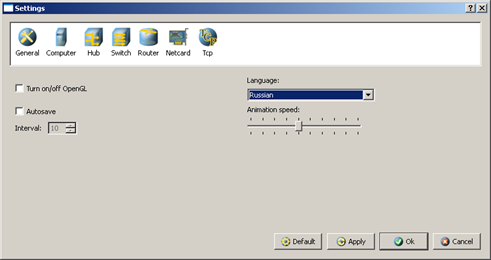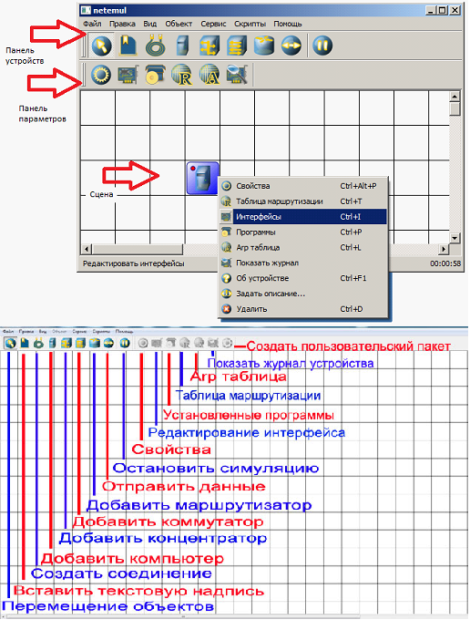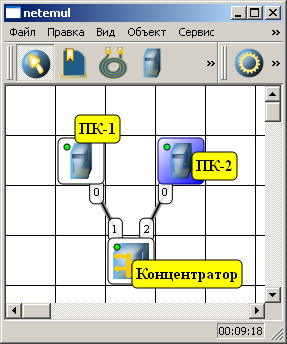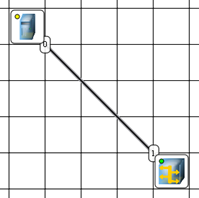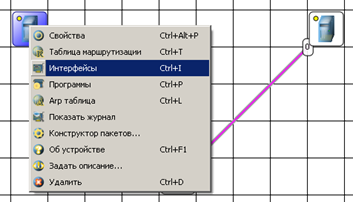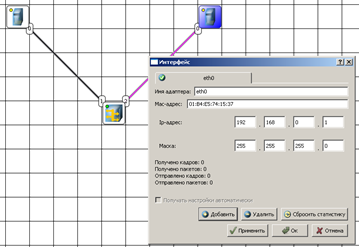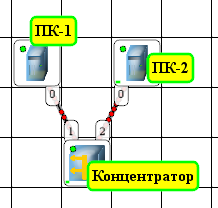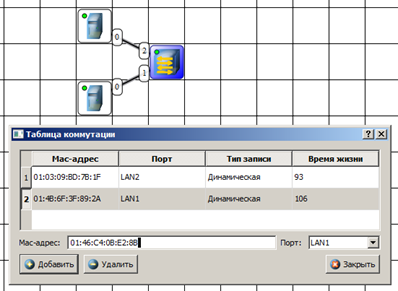|
Добрый день. Прошел курс, но на странице "Дипломы" неактивна ссылка на заказ и доставку удостоверения о повышении квалификации? Доступна только ссылка на сертификат. |
Программы NetEmul и GNS3
Программа-конкурент и аналог CPT для изучения компьютерных сетей - NetEmul
Бесплатная программа NetEmul была создана в учебных целях и служит для визуализации работы компьютерных сетей, для облегчения понимания, происходящих в ней процессов. Программа одинаково хорошо работает во всех версиях ОС, начиная с Windows XP и Windows 7. Программа не привязана к конкретному оборудованию Cisco или D-Link и имеет русификацию интерфейса.
Интерфейс программы
Для начала установим программу, запустим и русифицируем ее командой Сервис-Настройки ( рис. 11.1).
В главном окне программы все элементы размещаются на рабочей области (на Сцене). На всей свободной области сцены, размеченной сеткой можно ставить устройства, при этом они не должны пересекаться. На Панели устройств размещены все необходимые для построения сети инструменты, а также кнопка отправки сообщений и Запустить/Остановить. На Панели параметров расположены свойства объектов. Для выделенного объекта появляются только те свойства, которые характерны для него ( рис. 11.2).
Практическая работа 11-1. Строим сеть из двух ПК и коммутатора
Для начального знакомства с программой давайте построим простейшую локальную сеть и посмотрим, как она работает. Для этого выполните команду Файл-Новый и нарисуйте схему сети как на рис. 11.3.
После рисования двух ПК и концентратора создадим их соединение ( рис. 11.4).
В процессе рисования связей между устройствами вам потребуется выбрать соединяемые интерфейсы и нажать на кнопку Соединить ( рис. 11.5 и рис. 11.6).
Теперь настроим интерфейс (сетевую карту) на наших ПК ее – рис. 11.7 и рис. 11.8. Чтобы появилось подобное меню следует щелкнуть правой кнопкой мыши по ПК.
В меню выбираем строчку Интерфейсы и задаем IP адрес и маску ПК. Обратите внимание: после того, как вы напишете 192.168.0.1 маска появляется автоматически. После нажатия на кнопки Применить и ОК – появляется анимация движущихся по сети пакетов информации. Для второго ПК адрес будет 192.168.0.2.
Все - сеть создана и настроена. Отравляем данные по протоколу TCP ( рис. 11.9).
Для этого щелкаем мышью сначала по одному ПК, а затем – по другому ПК. Выбираем протокол и размер пакета ( рис. 11.10).
Если вы где-то ошиблись, то появиться соответствующее сообщение, а если все верно – то произойдет анимация движущихся по сети пакетов ( рис. 11.11).
Подписать устройства на схеме можно инструментом Вставить текстовую надпись ( рис. 11.12).
По умолчанию каждый ПК имеет одну сетевую карту, но их может быть и несколько. Для того, чтобы добавить для ПК адаптер нужно щелкнуть на нем правой кнопкой мыши и выбрать пункт меню Интерфейсы. В результате откроется следующее диалоговое окно ( рис. 11.13).
Нажимаем на кнопку Добавить, выбираем тип нового адаптера, нажимаем ОK, и у нас есть еще один интерфейс. В качестве примера на рис. 11.14 изображен ПК, имеющий три сетевых карты.
Каждый сетевой интерфейс (адаптер) имеет свой собственный mac-адрес. В программе NetEmul в строке "Mac-адрес" можно задать новый адрес, но по умолчанию, при создании интерфейса, ему автоматически присваивается этот уникальный номер.
Данный пример представлен в виде файла – ![]() task-11-1.net.
task-11-1.net.
Практическая работа 11-2. Собираем сеть из двух ПК и свитча. Изучаем таблицу коммутации
Постройте схему, показанную на рис. 11.15 и настройте ее работу. Отправьте пакет с одного ПК на другой и просмотрите таблицу коммутации свитча.
На схеме:
- красный индикатор означает, что устройство не подключено;
- желтый - устройство подключено, но не настроено;
- зеленый - знак того, что устройство подключено, настроено и готово к работе.
Таблица коммутации устройств вызывается щелчком правой кнопки мыши на коммутаторе ( рис. 11.16).
Данный пример представлен в виде файла – ![]() task-11-2.net.
task-11-2.net.